ibisPaintでは作品ページに表示される動画のアップロード先が二種類あります。*1
- ibisPaint
手軽にアップロードしたい場合はコチラがオススメです。
※Googleアカウントの設定で無事にログインできた方は、この設定は不要です。
Googleで2段階認証を設定している場合、通常とは異なるパスワードが必要な為、認証エラーとなります。
以下の手順でibisPaint用のパスワードを生成してください。
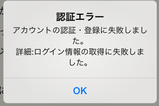
1.Googleにログインします。
2.右上のメニューを開き、「アカウント」をクリックします。
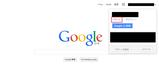
3.「セキュリティ」タブを開き、「アプリノパスワード 設定」をクリックします。

4.「新しいアプリケーション固有のパスワードを生成する」で「名前」を入力し、「パスワードを生成」をクリックします。
名前は自由につけてください。
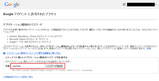
5.黄色の部分に生成されたパスワードが表示されますので(スクショでは塗りつぶしていますが…)、ibisPaintの設定画面では、このパスワードを使ってログインします。
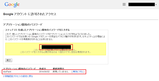
Googleで2段階認証を設定している場合、通常とは異なるパスワードが必要な為、認証エラーとなります。
以下の手順でibisPaint用のパスワードを生成してください。
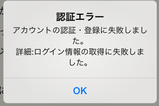
1.Googleにログインします。
2.右上のメニューを開き、「アカウント」をクリックします。
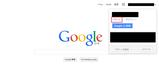
3.「セキュリティ」タブを開き、「アプリノパスワード 設定」をクリックします。

4.「新しいアプリケーション固有のパスワードを生成する」で「名前」を入力し、「パスワードを生成」をクリックします。
名前は自由につけてください。
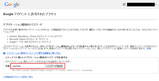
5.黄色の部分に生成されたパスワードが表示されますので(スクショでは塗りつぶしていますが…)、ibisPaintの設定画面では、このパスワードを使ってログインします。
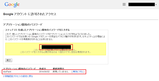
※作品アップロード時にエラーにならない方は、この設定は不要です。
今までYouTubeを使ったことがない方は、作品のアップロードで下ようなエラーが出ますので、YouTubeでの設定が必要になります。
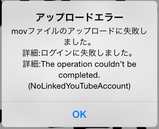
1.YouTubeにログインします。
2.左上のメニューを開き、上から2番目の「マイチャンネル」をクリックします。
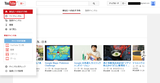
3.下のような画面が表示されるので、すべて入力して「続行」をクリックします。
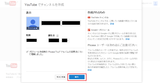
以上でYouTubeの設定は完了です。
無事にアップロードすることができました。
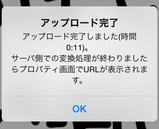
今までYouTubeを使ったことがない方は、作品のアップロードで下ようなエラーが出ますので、YouTubeでの設定が必要になります。
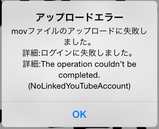
1.YouTubeにログインします。
2.左上のメニューを開き、上から2番目の「マイチャンネル」をクリックします。
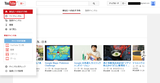
3.下のような画面が表示されるので、すべて入力して「続行」をクリックします。
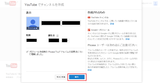
以上でYouTubeの設定は完了です。
無事にアップロードすることができました。
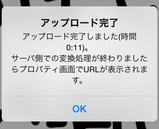

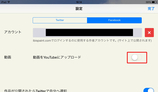
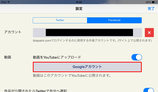
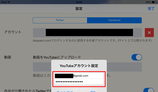
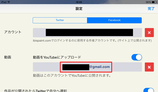

コメントをかく